Spis treści
Hur fixar jag att My WD Passport Ultra inte visas på min dator? "

När din WD My Passport Ultra-hårddisk eller externa hårddisk inte visas kan du varken komma åt eller använda enheten på din dator.
Men oroa dig inte. Följ den här guiden, du kommer att lära dig orsakerna och korrigeringarna till att den externa hårddisken WD Passport Ultra inte visar fel på egen hand.
Här är den kompletta guiden för att göra din WD Passport externa hårddisk upptäckt igen:
Vissa av er kanske också vill lära sig vad som gör att den externa wd-hårddisken inte visas på datorn. Fortsätt läsa och kolla in det.
Varför visas inte mitt WD-pass?
Vi rådfrågade många erfarna användare och IT-proffs, och vi kom fram till orsakerna nedan. Kolla in varför din WD Passport Ultra externa inte visas:
- 1. En felaktig USB-port/kabel eller en skadad USB-hubb på PC
- 2. Skadat filsystem eller dåliga sektorer gör WD-disken oläsbar
- 3. Ingen enhetsbeteckning har tilldelats WD Passport-enheten
- 4. WD-drivrutinen är inaktuell
- 5. Drivrutiner för universella USB-kontroller är föråldrade
Så hur fixar man dessa fel och får din externa WD Passport Ultra hårddisk att dyka upp på datorn igen? Följ handledningarna nedan för att bli av med det här problemet omedelbart.
Del 1. Kontrollera tillståndet för WD External Hard Disk i Disk Management
Anslut den externa WD-hårddisken till din dator via USB-kabeln. Följ stegen här för att kontrollera statusen för din externa WD-hårddisk i Diskhantering:
Steg 1. Tryck på Windows + R-tangenterna, skriv diskmgmt.msc i rutan Kör och klicka på "OK".
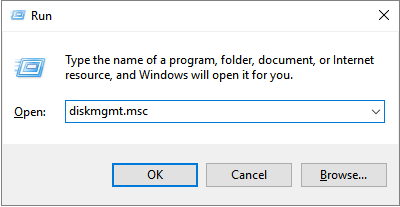
Steg 2. I Diskhantering, lokalisera och kontrollera tillståndet för din externa WD-hårddisk.
Del 2. Åtgärda WD My Passport extern hårddisk som inte visas
Kontrollera tillståndet för att din externa hårddisk WD My Passport Ultra inte visas eller inte detekteras och hänvisa till rätt korrigering för att få din disk att fungera normalt igen.
Fix 1. Kontrollera och fixa skadat filsystem/dålig sektor på ej upptäckt WD-disk
Gäller: Åtgärda WD passport extern hårddisk som inte visas på grund av filsystemfel eller dåliga sektorer.
Om systemfilerna är skadade eller WD-enheten innehåller dåliga sektorer, kan Windows diskhantering upptäcka det som "*Andra" eller RAW. Din dator kanske inte ens kan upptäcka det från File Explorer.
EaseUS- programvara för partitionshanterare med funktionen Kontrollera filsystem kan hjälpa. Så länge din Diskhantering kan upptäcka det kan du använda det här verktyget för att fixa det skadade filsystemet och dåliga sektorer på WD-hårddisken.
Följ för att se hur du fixar skadade systemfiler och dåliga sektorer på WD-enheten:
Steg 1. Högerklicka på målpartitionen som har ett problem.
Steg 2. Välj "Avancerat" > "Kontrollera filsystem".
Steg 3. I fönstret Kontrollera filsystem, markera alternativet "Försök att åtgärda fel om det hittas".
Steg 4. Klicka på "Start" för att kontrollera fel på din partition.
Efter detta kan du kontrollera enheten. Om dina filer saknades, gå till del 3 och använd tillförlitlig programvara för dataåterställning för att få tillbaka alla dina externa WD-hårddiskdata.
Fix 2. Lägg till ny enhetsbeteckning för att få WD Passports externa hårddisk att dyka upp
Gäller för: Åtgärda WD-passets externa hårddisk som inte visas på grund av enhetsbokstavskonflikt.
Om din WD visas som "Ny volym" utan någon enhetsbeteckning i Diskhantering, kommer den inte att visas i Filutforskaren. Oroa dig inte.
Du kan ändra eller lägga till en ny enhetsbeteckning för att göra WD-passet upptäckbart och tillgängligt igen i Windows PC:
Steg 1. Tryck på Win + R-tangenterna, skriv diskmgmt.msc i dialogrutan Kör, klicka på "OK" för att öppna Diskhantering.
Steg 2. Högerklicka på WD-enheten som inte visas och välj "Ändra enhetsbeteckning och sökvägar...".
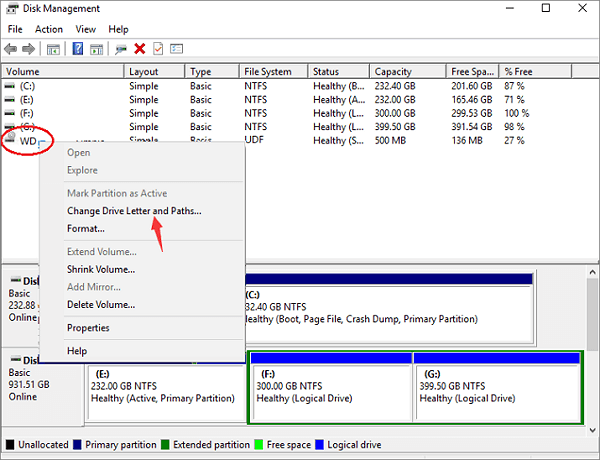
Steg 3. Klicka på "Lägg till", ställ in en ny enhetsbeteckning att tilldela den externa WD-enheten och klicka på "OK".
Om WD-enheten redan har tilldelats en bokstav, klicka på "Ändra" för att välja en annan bokstav för den. Efter detta startar du om din dator och kontrollerar om du kan besöka den externa WD-hårddisken i Windows File Explorer.
Fix 3. Anslut WD My Passport Halfway-in-USB
Denna metod är mer som en tillfällig lösning. Enligt en användares feedback på ett forum, på detta "bisarra sätt", kände hans dator framgångsrikt igen den externa hårddisken. Så här gör du.
Steg 1. Anslut USB-kabeln halvvägs genom någon av din dators USB-portar.
Steg 2. Vänta tills WD-hårddisken dyker upp i Filutforskaren.
Steg 3. När du ser din hårddisk, tryck in USB-enheten helt i USB-porten.
Det kan vara orimligt, men ganska många människor löste sitt problem med det här tricket. Prova det!
Fix 4. Prova en annan USB-kabel/port eller PC
När din WD-hårddisk varken visas i Filutforskaren eller i Diskhantering, kan du försöka byta USB-kabel, prova en annan USB-port eller en ny dator för att se om enheten kan läsas eller inte.
Steg 1. Byt en USB-port/kabel och anslut den till din dator igen.
Om enheten kan läsas via en ny USB-kabel eller på en ny PC, fungerar enheten bra. Problemet är USB-kabeln.
Steg 2. Återanslut WD-enheten via en ny USB-hubb eller till en ny PC.
- Om WD Passport-enheten dyker upp är det den skadade USB-hubben som hindrar WD från att dyka upp.
- Om WD-passet inte upptäcks vare sig på din nuvarande eller den nya datorn, byt ut WD-enheten mot en ny.
Fix 5. Uppdatera WD External Device Driver och installera om BUS Controllers
När WD Passport-enheten inte fungerar kan det bero på de föråldrade drivrutinerna. Så det bästa sättet är att uppdatera sin drivrutin via följande tre vägar:
#1. Ladda ner och installera WD enhetsdrivrutin:
Steg 1. Anslut den problematiska externa WD-hårddisken till din PC.
Steg 2. Högerklicka på Windows-ikonen och välj "Enhetshanteraren".
Steg 3. Hitta och expandera diskdrivrutiner, bärbara enheter, universella seriella USB-kontroller eller andra enheter.
Se om den externa WD-hårddisken visas som en "Okänd" enhet.
Steg 4. Högerklicka på Okänd eller inte fungerande WD extern hårddisk, välj "Egenskaper".
Steg 5. Gå till fliken Detaljer, ställ in Egenskap till "Hårdvaru-ID".
Steg 6. Högerklicka på det översta värdet och klicka på "Kopiera".
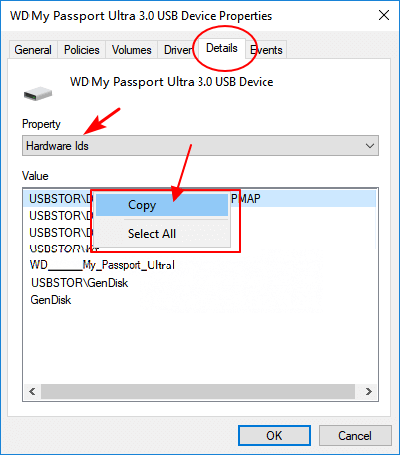
Steg 7. Klistra in den i en webbläsare och sök efter rätt enhetsdrivrutin.
Steg 8. Hitta och ladda ner rätt WD-enhetsdrivrutin och installera den på din PC.
Efter detta startar du om din dator. Och allt ska fungera bra med din WD My Passport Ultra-enhet.
#2. Uppdatera WD Device Driver från Enhetshanteraren:
Steg 1. Högerklicka på Windows-ikonen och välj "Enhetshanteraren".
Steg 2. Expandera Enhetshanteraren och högerklicka på WD My Passport Ultra-enheten.
Steg 3. Välj "Uppdatera drivrutin".
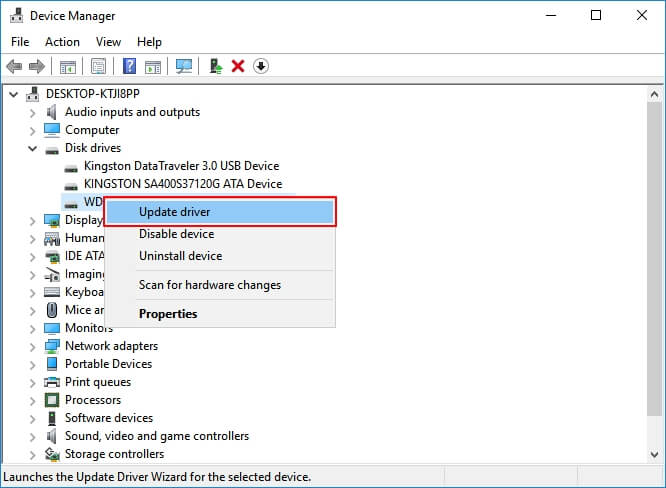
Steg 4. Välj "Sök automatiskt efter uppdaterad drivrutinsprogramvara", vänta tills processen är klar.
#3. Avinstallera/installera om USB-kontroller
När de universella USB-busskontrollerna är föråldrade kan det också hindra ditt WD-pass från att upptäckas eller dyka upp. Så du kan försöka avinstallera och installera om USB-kontroller:
Steg 1. Högerklicka på Windows-ikonen och välj "Enhetshanteraren".
Steg 2. Expandera Universal Serial Bus-kontroller, högerklicka på USB-kontroller på WD-enheten och välj "Avinstallera enhet".
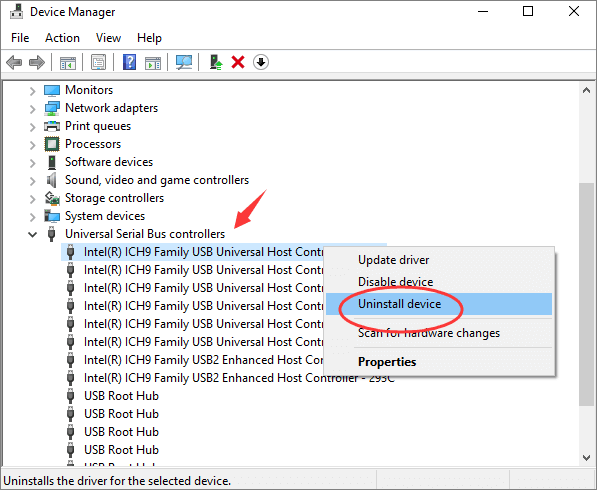
Upprepa för att avinstallera varje USB-kontroller en efter en.
Steg 3. Starta om datorn och Windows kommer automatiskt att installera om USB-kontrollerna på din WD-enhet.
Efter detta kommer du att kunna besöka och komma åt sparad data på din WD Passport Ultra-enhet normalt då.
- Observera:
- Om den externa WD-hårddisken fortfarande inte visas i både Filutforskaren och Diskhantering efter att ha provat alla dessa lösningar, skicka din hårddisk för reparation enligt Fix 3 .
Fix 6. Skicka "Okänd" och inte upptäckt WD External Hard Disk för reparation
Om din externa WD-hårddisk visas som "Okänd" i diskhantering, är det sista du kan prova att skicka disken för reparation.
Du har två alternativ för det här problemet:
- Alternativ 1. Utöver garantin: Skicka WD extern disk för reparation på ett lokalt reparationscenter
- Alternativ 2. Inom garantin: Skicka tillbaka WD extern disk till dess tillverkare
Del 3. Ta bort data från WD External Disk och formatera den för att fungera igen
Om din WD-hårddisk dyker upp och du kan komma åt disken igen. Ta den sista guiden i den här delen för att helt skydda dina filer och göra den externa WD-hårddisken livskraftig för att spara och redigera data igen.
#1. Hämta data från WD extern hårddisk
Här är två sätt att få filer från din externa WD-hårddisk helt:
- 1. Öppna och kopiera data från din WD-hårddisk till en annan lagringsenhet som en säkerhetskopia.
- 2. Återställ förlorade filer från WD-enheten med EaseUS filåterställningsprogram.
Observera att om du förlorade några värdefulla filer under processen, oroa dig inte. Professionell mjukvara för filåterställning kan skanna och hämta tillbaka dina filer i tre steg:
Step 1. Välj den enhet där du förlorar dina data och klicka på "Skanna".

Step 2. Använd "Filter" eller "Sök" för att hitta de förlorade filerna när skanningen är klar.

Step 3. Välj alla filer du vill ha och klicka på "Återställ". Bläddra sedan till en annan säker plats för att spara dem.

Kom ihåg att spara de återställda filerna på en annan säker plats och gå sedan till nästa guide för att formatera din WD My Passport externa hårddisk så att den kan användas igen.
#2. Formatera WD extern hårddisk till användbar
Här kan du också låta EaseUS Partition Master hjälpa till. Det är enkelt och effektivt att formatera en disk:
Steg 1. Högerklicka på hårddiskpartitionen och välj alternativet "Formatera".
Steg 2. I det nya fönstret ställer du in partitionsetiketten, filsystemet och klusterstorleken för partitionen och klickar sedan på "OK".
Steg 3. Du kan se ett varningsfönster, klicka på "OK" för att fortsätta.
Steg 4. Klicka på knappen "Utför operation" i det övre vänstra hörnet och klicka sedan på "Apply" för att börja formatera hårddiskpartitionen.
Efter detta kan du spara data tillbaka till din externa WD-hårddisk igen.
Få din externa WD-hårddisk att dyka upp och fungera nu
På den här sidan förklarade vi varför den externa WD My Passport Ultra-hårddisken inte visas på Windows-datorn och tillhandahåller 6 praktiska korrigeringar som du kan följa och få enheten att dyka upp igen.
Som nybörjare föreslår vi att du följer hela guiden en efter en. Dessa korrigeringar fungerar också för att lösa samma problem på alla märken av extern hårddisk, intern hårddisk, USB eller SD-kort.
Nu är det din tur. Vidta åtgärder för att åtgärda att din externa WD-hårddisk inte visas och få den att fungera igen utan att förlora någon data.
Folk frågar också
För ytterligare frågor relaterade till WD-passet, kolla frågorna och svaren nedan. Du får ett tillfredsställande svar:
1. WD My Passport visas inte på Mac
Om du har ett liknande problem som WD My Passport extern eller intern hårddisk inte visas på Mac, kan du prova följande tips som listas här för hjälp: (Vissa är liknande som visas på den här sidan.
- #1. Återanslut WD Passport till Mac
- #2. Ändra WD Passport-enhetsbokstav
- #3. Montera om WD Passport till Mac
- #4. Uppdatera WD Passport-drivrutinen
- #5. Formatera WD My Passport på Mac
2. Hur använder man WD Passport på Windows 10?
För ett nytt WD Passport: Anslut Passport till Windows 10 PC > Öppna Diskhantering och initiera disk > Skapa en ny partition på WD Passport-enheten.
För ett använt WD Passport: Anslut det till Windows 10 > Öppna det i Filutforskaren för att använda det. Om du behöver mer utrymme, ta bort några värdelösa filer på den för att frigöra utrymme.
3. Varför visas inte min externa hårddisk?
Följaktligen kan många orsaker göra att din externa hårddisk inte dyker upp. Här är en lista över huvudorsakerna:
- Den externa hårddisken är inte korrekt ansluten till datorn
- Defekt USB-kabel eller USB-hubb
- Extern hårddisk är inte initierad
- Den externa hårddisken innehåller ingen volym
- Extern hårddisk har ingen enhetsbeteckning
- Extern hårddisk innehåller filsystemfel, dåliga sektorer eller virus
Powiązane artykuły
-
Hur klonar jag hårddisk till SSD i Windows 11 och gör den startbar? 2022 komplett guide
![author icon]() Joël/2024/09/11
Joël/2024/09/11
-
Formatera EXT4 på Windows 10,8,7 med Best EXT4 Format Freeware
![author icon]() Joël/2024/10/25
Joël/2024/10/25
-
Hur man ställer in SSD som startenhet [2024 uppdaterad]
![author icon]() Joël/2024/10/18
Joël/2024/10/18
-
Hur man flyttar oallokerat utrymme till C Drive i Windows 10/11
![author icon]() Joël/2024/10/25
Joël/2024/10/25
